Page 1
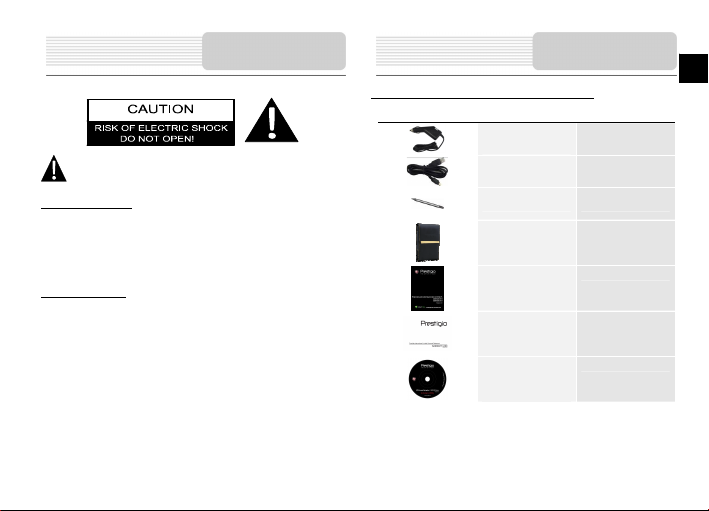
И
нструкции по
безопасности
Prestigio GeoVision 5566 – Список аксессуаров
Список аксессуаров
Изображение Описание Кол-во
Автомобильное
Значок восклицательного знака, вписанный в равнос торонний
треугольник, обращает внимание пользователя на важный пункт,
изложенный в руководстве пользователя.
ПРЕДОСТЕРЕЖЕНИЕ
1. Чтобы устранить риск поражения электрическим током, не открывайте корпус
устройства. Внутри корпуса нет частей или деталей, ремонт которых может быть
выполнен самостоятельно. Предоставьте всю работу по устранен ию
неисправностей квалифицированному техническому персоналу.
2. Производитель не несет ответственность за повреждения, вызванные
несанкционированными изменения ми в конструкции данного устройства .
ПРЕДУПРЕЖДЕНИЕ
Не допускайте попадания жидкости внутрь устройс тва.
зарядное устройство
Кабель micro USB 1
Электронное перо 1
Кожаный футляр 1
Руководство
пользователя
Гарантийный талон 1
Компакт-диск с
драйвером и
документацией
RU-1
RU
1
1
1
Page 2
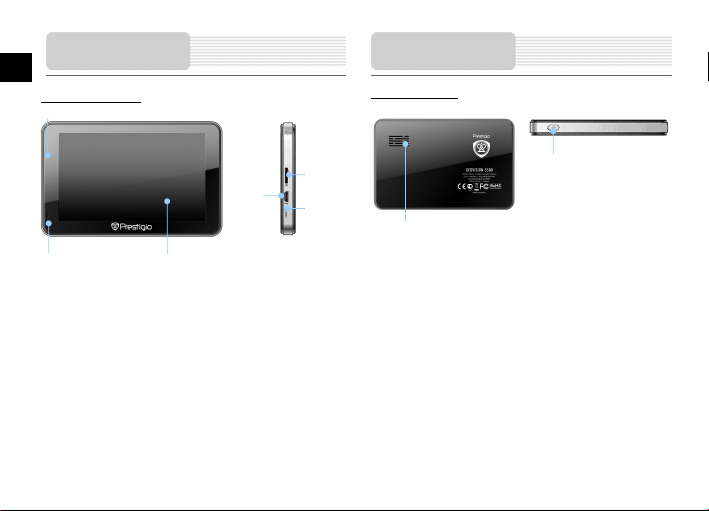
Обзор устройства Обзор устройства
RU
Вид спереди и сбоку
2
Вид ззади и сбоку
3
4
5
6
1. Сенсорный ЖК-экран
Для выбора команд в меню или ввода информации нажмите по нему пальцем
или электронным пером.
2. Индикатор заряда батареи
При полном заряде батареи индикатор горит ярко-зеленым цветом, в процессе
зарядки - красным.
3. Слот для карт памяти стандарта microSD
Используется для устано вки карт памяти microSD для получения данных
расширения памяти.
4. Micro USB порт
Используется для подключения micro USB кабеля для получения данных или
зарядки батареи .
5. Кнопка сброса Reset
Нажмите для перезапуска устройства.
6. Микрофон
Осуществляет запись звука.
1
или
RU -2
2
1
1. Динамик
Используется для воспроизведения звука, голоса или музыки.
2. Кнопка питания
Используется для включения и выключения устройства.
Page 3
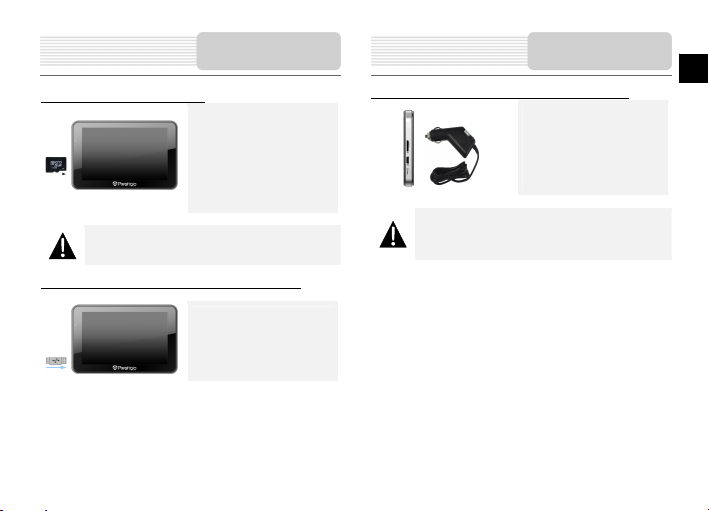
д
д
Системные
ключения
по
Установка карт памяти microSD
Внимание:
Перед извлечением microSD карты убедитесь, что она в данный
момент не работает ни с одним приложением .
Подключение к внешнему USB-устройству (зарядка)
Уст ана влива я microSD карту,
поверните ее коннектором к
устройству (этикетка должна быть
повернута к передней панели
устройства).
Чтобы извлечь microSD карту,
слегка нажмите на край карты,
чтобы снять защитную защелку, и
вытяните карту из слота.
Подключите micro USB-коннектор к
соответствующему micro
USB-порту.
Подключите другой USB-коннектор
к USB-порту на ПК, чтобы начать
зарядку.
Подключение к автомобильному адаптеру питания
Внимание:
Рекомендуется подключать автомобильное зарядное устройство к
прикуривателю (12В) после зажигания двигателя, чтобы защитить
устройство от резких изменений напряжения.
Системные
ключения
по
Подключите micro USB-коннектор к
соответствующем у micro
USB-порту.
Подключите коннектор
автомобильного зарядного
устройства к прикуривателю (12В),
чтобы начать зарядку.
RU-3
RU
Page 4

устр
RU
Питание
ойства
Использование батареи
Ваше портативно е устройство имеет встроенную перезаряжаемую аккумуляторную
батарею емкостью 700 мА/ч. При первом использовании устройства необходимо
полностью зарядить батарею (как минимум 5 часа). Индикатор заряда батаре и горит
красным цветом во время зарядки и ярко-зеленым пос ле ее окончания. Время
зарядки составляет примерно 4 часа. Время работы при полностью заряженном
аккумуляторе без подзарядки
Обратите внимание при работе с батареей:
Новая батарея должна быть полностью заряжена пр и первом использовании.
Нет необходимости заряжать устройство до полной разрядки батареи.
RU -4
составляет 1 час.
Начало работы
1. Чтобы включить устройство,
нажмите и удерживайте кнопку
питания.
2. Вскоре после приветствия на
экране появится главное меню.
3. Для выбора функций
воспользуйтесь электронным
пером.
4. Нажмите и удержив айте кнопку
питания, чтобы выключить
устройство или перевести его в
спящий режим.
5. Нажмите кнопку Спящий режим,
чтобы перевести устройство в
спящий режим, или Выкл., чтобы
выключить его.
Page 5

рогр
vv
Интерфейс
п
аммы
Настройки
В главн ом меню нажмите на
кнопку , чтобы зайти в меню
настроек.
Нажмите , чтобы вывести
другие настройки.
Громкос ть
Яркость Регули ровк а яркости экрана.
Язык Выбор языка меню.
Время и дата Настройка часового пояса, даты и времени.
Калибровка Калибровка экрана в случае отклонений.
USB
Сброс настроек Сброс всех системных настроек до заводских.
Регули ровк а громкости, включение и выключени е звука или
сигнала нажатия.
Настройки передачи данных между навигатором и
компьютером.
No. Название Краткое описание функций
1 Звук Нажатие на эту кнопку открывает меню работы со звуком.
2 Компас
Информационная
3
Информационная
4
5 Маршрут
Нажатие по кнопке открывает контекстное меню. В этом
меню переключение ориентац ии карты («Север вверху» —
значок замка рядом с компасом, «Вращать по движению» —
маршрут рядом с компасом), вида карты (Плоский вид «2D»
и Панорамный вид «3D») и режима карты («Ночной»,
«Дневной», «Автоматически»). При движении по маршруту
компас всегда указывает на Север.
Знак предстоящего маневра. На сером фоне – различные
повороты, развороты, расстояние до следующего маневра в
метрах или километрах и т. д. Нажатие по знаку –
панель
прекращение ведения по маршруту и другие опции
маршрута.
Общее предполагаемое время в пути, общая длина
панель
маршрута, время прибытия в конечную точ ку маршрута.
Активный маршрут, по которому в данный момент идет
движение.
RU-5
RU
Page 6

рогр
рогр
RU
Интерфейс
п
аммы
No. Название Краткое описание функций
6
GPS-курсор Указатель вашего местоп оложения, при включенных спутниках.
7 Меню Кнопка, открыв ающая гла вное меню программы.
8 Прогресс-бар Полоса заполняется по мере приближения к месту маневра.
Полосы
9
10
11
12
13
14
15 Батарея
16
17 Навител.Дру
RU -6
Отображение полос движения с допустимыми маневрами на
движения
следующем перекрестке.
При включенных спутниках показывается название улицы, по
Информацио
которой идет движение, текущая ули ца, дорога, трасса. Если на
нная
карте в данном месте нет ни улицы, ни дороги, то будет
панель
показываться направление.
Кнопка
Уменьшение масштаба.
масштаба
Кнопка
Увеличе ние масштаба.
масштаба
Навител.Соб
Кнопка управления событиями от Навител.
ытия *
При превышении установленной скорости движения
Ограничение
отображается ограничение скорости на данном участке дороги.
скорости и
Если в настройках визуальное предупреждение о камерах
камера
слежения было включено, то при приближении к камере
отображается панель с указанием расстояния до нее.
Кнопка, отображающая степень заряженности аккумулятора
устройства. При нажатии на кнопку отображается количество
свободной оперативной памяти устройства.
Индикатор соединения GPS/ГЛОНАС С. Если индикатор серого
Соединение
цвета — приемник отключен, красного цвета — включен, но
со
соединение не установлено, желтый – слабый сигнал, зеленый –
спутниками
соединение установлено. В черном кружке - количество
найденных спутников.
Кнопка для перехода во всплы вающее меню сервиса
зья *
Навител.Друзья. Сервис предоставляет возможность добавлять
друзей, видеть друзей на карте, а также общаться с ними.
Интерфейс
п
No. Наз вание Краткое описание функций
18
19
20 Точ ка на карте
21 Запись трека *
аммы
Кнопка
Сохраняет текущую точку на карте как путевую точку, чтобы
“Сохранить”
впоследствии быстрее находить её.
Кнопка
При нажатии на кнопку появляется меню работы с Точко й
“Курсор”
на карте.
Коротким нажатием на карту можно поставить точку. Такую
точку можно сохранить как путевую, добавить в маршрут,
посмотреть ее свойства и т.д.
Кнопка записи трека. Зеленый цвет значка — запись трека
включена, белый — выключена. Подробная информация о
функции записи трека указана в главе “Функциональные
возможности” Полного руководства пользователя.
Page 7

Интерфейс
программы
No. Название Краткое описание функций
22
23
24
25
26
27
28
29 Возврат
Информационн
30
31
* - Данная функция доступна только на устройствах с модулями GSM или
Bluetooth с поддержкой DUN. Обратитесь к своему поставщику для получения
дополнительной информации.
Настройки сервиса от компании Навител. В черном кружке
Пробки от
отображается текущая загруженность дорог по 10-балльной
Навител *
шкале.
Кнопка предназначена для чтения/отправки
Навител.SMS
SMS-сообщений и работы с указанными в них
*
координатами. Цифра рядом с иконкой — количество
непрочитанных SMS.
Обновление
Отображает наличие обновлений программы
ПО *
Кнопка
Помечает текущее расположение точки на карте как конец
“Поехали!”
маршрута.
Помечает текущую точку на карте как промежуточную точку
Кнопка
маршрута. Кнопка активна только при проложенном
“Заехать”
маршруте.
Помечает текущую точку на карте как конец маршрута, при
Кнопка
этом уже существующий конец маршрута становится
“Финиш”
промежуточной точкой. Кнопка активна только при
проложенном маршруте.
Кнопка
Определяет старт маршрута. GPS при этом необходимо
“Начало”
отключить .
В зависимости от того, как Вы попали в данное меню,
кнопка либо возвращает в адресный поиск, либо
возвращает к обычному просмотру карты.
При нажатии на информационную панель отобразятся
ая панель
дополнительные сведения.
Возврат на
Переход к просмотру карты.
карту
Маршрут до объекта из поиска
Чтобы проложить маршрут к объекту, адрес которого Вам известен,
зайдите в "Поиск" – кнопка в левом угл у экрана[1]. Затем выберите пои ск по
адресу[2]. В случае, если в атласе находится более одной страны, необходимо
выбрать нужную. Для этого нажмите на кно пку "[Выбрать страну]"[3]. И
побуквенно введите ее на звание [4]. Чтобы скрыть клавиатуру, нажмите на ее
значок в правом верхнем углу. Выберите нужный результат[5]. После выбо ра
страны появятся дополнительные меню, с помощью которых аналогичным
образом выберите город [6], улицу и строение. После того, как Вы выбрали
строение, оно отобразится на карте[7]. Выберите пункт "Поехать", чтобы
проложить к нему маршрут. После того, как система проложит его, он
автоматически отобразится на экране[8]. Можете начать движение по нему [9],
либо выбрать симуляцию маршрута в меню, выпадающем при нажатии на знак
маневра.
Автороутинг
RU-7
RU
Page 8

Автороутинг
RU
Маршрут до выбранной точки на карте.
Маршрут можно проложить до выбранной на экране точки. Эта точка является
концом маршрута, началом будет Ваше текущее местоположение. Для этого
поставьте точку на экране, нажав на любое место карты [1]. Нажмите кнопку
"Курсор", а затем – "Поехать" в появившейся панели кнопок[2]. Маршрут
проложен [3].
Маршрут от одной очки до другой
Если Вы хотите проложить маршрут от одной вы бранной точки до другой, то
необходимо совершить следующие действия: поставить точку на карте[1],
отметить эту точк у как начало маршрута, нажав на кнопку "Начать" на панели
[2]. В случае, если Вы не отключили GPS заблаговременно, система
предложит сделать это сейчас[3]. Место старта будет помечено фла жком[4].
Затем найдите конечную точку Вашего маршрута и нажмите кнопки "Курсор" –
"Поехать"[5]. Маршрут будет автоматически проложен от первой точки до
второй.
RU -8
Дополнительно
В случае, если модель Вашего навигатора обладает встроенным
GPRS-модулем, Вам будут дост упны некоторые полезные
дополнительные функции, такие как "Навител.Пробки" т "Навител.SMS".
«Навител. Пробки»
«Навител.Друзья»
Интерактивный сервис «Навител.Друзья» позволяет наблюдать за
местоположением своих друзей на карте в режиме реального времени,
делиться своим географическим положением с друзьями, обмениваться
сообщениями или проложить маршрут для встречи с ними.
Данный сервис пр едоставляет
информацию о загруже нности дорог на
всей территории России и Украины.
Чтобы его настроить, нажмите
"Настройки" – "Другое" – "Пробки". Цвет,
в который окрашена дорога на карте,
будет зависеть от степени
затрудненности движения: Красный –
пробка, Оранжевый – движение
затруднено, Желтый – движение
немного затруднено, Зеленый –
благоприятная дорожная ситуация[1].
Page 9

устр
д
р
Решен ие проблем Реше ние проблем
При наличии проблем в работе устройства, прежде, чем обратиться в сервисный
центр, сверьтесь с приведенной ниже таблицей.
Внимание:
Немедленно выключите устройство и отключит е его от сети при
наличии неполадок в работе. Ник огда не пытайтесь самостоятельно
устранить неисправности, доверьте все ремонтные работы
специалистам сервисного центра.
ПРОБЛЕМА
Устрой ство не
включается.
Звук отсутствует.
Отсутствует
изображение.
Устройство не
получает сигнал
со спутника ил и
не может
п
оизвести
ПРИЧИНА
Адаптер прохо
по
соединен.
Батарея разряжена.
Громкость слишком мала.
Яркость экрана слишком
мала.
Сигнал блоки руется
зданиями или металлич.
объектами.
РЕШЕНИЕ
Проверьте правильность
подключения адаптера.
Подключите адаптер для
зарядки батареи.
Увели чьте громк ость или
включите звук.
Adjust the brightness of the
LCD.
Не используйте
устройство внутри
зданий. В транспортном
средстве используйте
внешнюю GPS-антенну.
RU-9
ПРОБЛЕМА
Спутниковое
соединение
слабое или
нестабильное.
ПРИЧИНА
Батарея разряжена.
Устройство закрыто
упаковочными
материалами.
Устройство слишком
раскачивается.
Use the adaptor to supply
power or charge the
battery.
Снимите упаковочные
материалы (например,
пленку с экрана).
Зафиксируйте
ойство.
РЕШЕНИЕ
RU
Page 10

Т
ехнические
характеристики
RU
Модель
GPS-приемник SE4150
Цифровая
видеозапись
Операционная система wince6.0
Процессор A5
Оперативная память 128Mб DDR2
Дисплей
Разрешение 800*480
Хранение данных Встроенная память 4 Гб, SD-карты до 32 Гб
Интерфейс Micro USB
Батарея
Размеры
Масса
Темпе рат ура хранения
Рабочая темп ерату ра
Влажность при
использовании
Влажность при хранении 0~90%, без конденсата
GV5566
Д/В
5" сенсорный
LCD
900мАг литий-полимерная
133 x 84,8 x 10,3 мм
163,2г
-10Ԩ~+60Ԩ
0Ԩ~+50Ԩ
0~90%, без конденсата
RU -10
Примечание
Данное устройство GPS Navigator Prestigio соответствует требованиям директивы ЕС
1999/5/ES. Для получения дополнительной информации см.
http://www.prestigio.com/compliance
Поскольку компания Prestigio постоянно улуч шает и модернизирует
свою продукцию, внешний вид дан ного устройства, а также его
функции могут незначительно отличаться от опи санных в данном
руководстве
.
